macOS网盘CloudDrive挂载一站式自动化:安装 CloudDrive文件同步与去重(二)实践篇
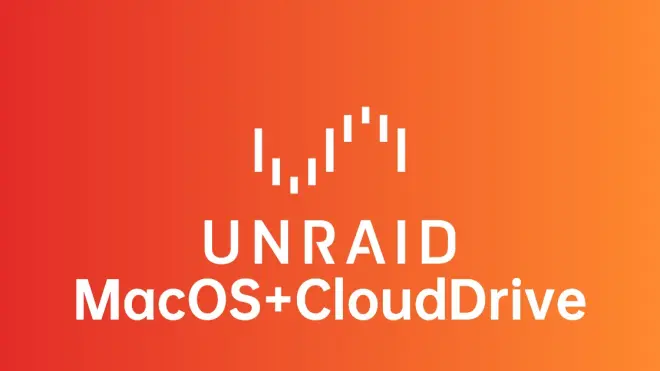
大鹏出品,欢迎转载,转载注明出处
Unraid55折优惠码:大鹏YYDS
Unraid WeChat:anpple
🌈 引言
欢迎来到CloudDrive系列实践篇全面的自动化教程!今天,我们将探讨如何在 macOS 上使用自动操作来实现 CloudDrive 的自动安装、文件同步和去重。
测试设备Mac mini+ 主NASUnraid
📚 目录
🎯 目标
安装 macFUSE
下载 CloudDrive 安装包
🛠️ 操作步骤
安装 macFUSE:请确保已经安装了 macFUSE。
下载 CloudDrive:从 CloudDrive 官方网站下载适合你的 macOS 架构的安装包。
解压 CloudDrive:
cd /path/to/clouddrive/folder
tar zxvf clouddrive-2-macos-$ARCH-$VERSION.tgz注意:
$ARCH和$VERSION是你下载的 CloudDrive 版本和架构信息。
2️⃣ 自动操作 CloudDrive 工作流
🎯 目标
创建一个新的 自动操作 CloudDrive 工作流并设置为开机启动。
🛠️ 操作步骤
打开自动操作:启动
自动操作应用。选择实用工具:点击
实用工具。添加 Shell 脚本:选择
运行 Shell 脚本,Shell/bin/zsh然后填写/path/to/clouddrive/clouddrive。保存工作流:使用
⌘+S保存为CloudDrive.app并移动到应用程序文件夹。设置开机启动:前往
系统设置 > 通用 > 登录项,添加CloudDrive.app。
3️⃣ 文件同步与去重工作流
🎯 目标
创建一个新的 自动操作 工作流,用于在开机后10秒进行文件同步与去重。
🛠️ 操作步骤
打开自动操作:启动
自动操作应用。添加 AppleScript:拖拽
运行 AppleScript到工作流,输入delay 10添加 Shell 脚本:拖拽
rsync -av --delete /NAS/source /clouddrive/target/运行 Shell 脚本到工作流,Shell/bin/bash输入以下脚本:
cd /clouddrive/backup
find . -type f -exec md5 -r {} + | sort | awk -F '=' '{print $2 " " $1}' | uniq -df 1 | awk '{print $2}' | xargs rm -f注意:请替换
/NAS/source和/clouddrive/target为实际路径。保存工作流:使用
⌘+S保存为DelayedSyncAndDedupe.app并移动到应用程序文件夹。设置开机启动:前往
系统设置 > 通用 > 登录项,添加DelayedSyncAndDedupe.app
4️⃣ Unraid&CloudDrive团购官方社群
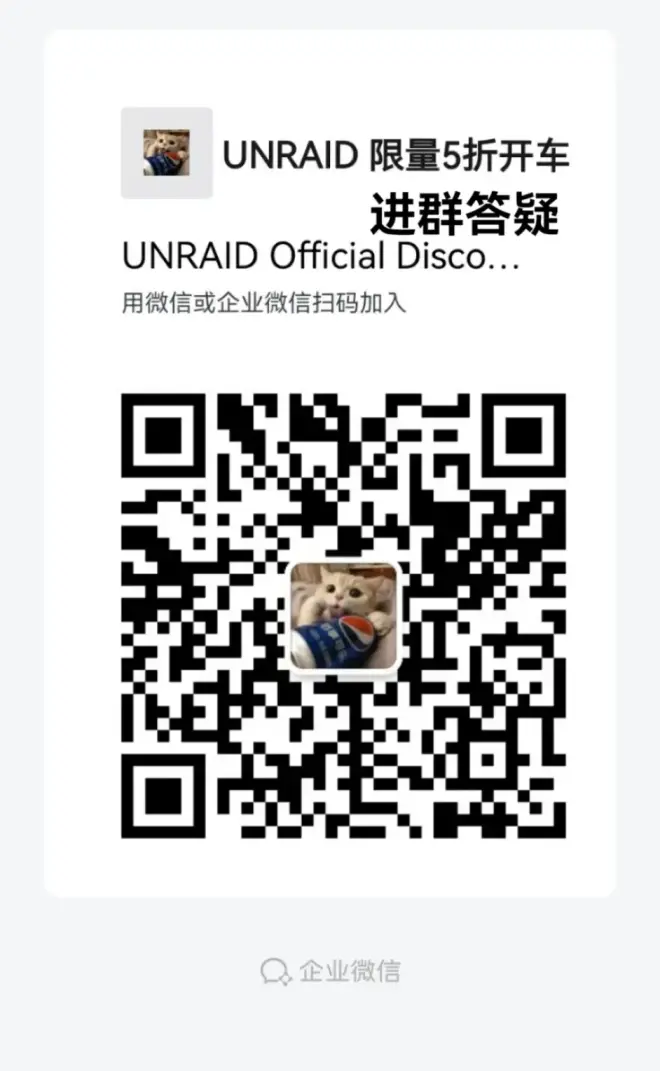
🎉 恭喜你,现在你已经设置了一个一站式的自动化流程,包括 CloudDrive 的安装和启动,以及文件的自动同步和去重。更为特别的是,这个工作流还包括了开机后10秒的延迟启动。
⚠️ 注意事项:在实施任何自动化任务之前,强烈建议先在一个安全的环境中进行测试,以防止数据丢失或其他不可预见的问题。

